메뉴 모음
"오늘의AI위키"의 AI를 통해 더욱 풍부하고 폭넓은 지식 경험을 누리세요.
1. 개요
메뉴 모음은 사용자 인터페이스의 한 요소로, 화면 상단에 위치하며 다양한 기능을 제공하는 가로 막대 형태의 인터페이스이다. macOS에서는 애플 메뉴, 응용 프로그램 메뉴, 현재 활성화된 응용 프로그램의 메뉴, 메뉴 추가 기능 등이 포함되어 있다. 1983년 Apple Lisa에서 처음 등장했으며, 이후 Classic Mac OS와 macOS에서 지속적으로 사용되고 있다. Windows에서는 창 상단에 고정되어 여러 개의 메뉴 모음이 동시에 나타날 수 있으며, Alt 키와 기억 문자를 조합한 바로 가기를 통해 메뉴에 접근할 수 있다. Linux 및 UNIX 환경에서는 KDE, GNOME 등 다양한 데스크톱 환경에서 매킨토시 스타일 또는 윈도우 스타일의 메뉴 모음을 지원한다. 메뉴 모음은 사용 편의성 측면에서 피츠의 법칙에 따라 접근성이 높다는 장점이 있으나, 여러 응용 프로그램이 실행 중일 경우 원하는 메뉴를 찾기 위해 추가적인 확인이 필요할 수 있다.
사용자 인터페이스의 발전에 따라 메뉴 모음은 다양한 사용자 인터페이스와 응용 프로그램에서 여러 방식으로 구현되어 왔다.
Windows 및 Macintosh 운영 체제, 기타 유사한 데스크톱 환경 및 일부 응용 프로그램에서 일반적인 기능은 키보드 단축키(예: Ctrl-C 또는 Command-C는 현재 선택 항목을 복사함)로 지정된다.
[1]
웹사이트
Busy Being Born
https://www.folklore[...]
2023-10-15
2. 구현


thumb (v10.5)의 메뉴 모음]]
2. 1. 매킨토시 (Macintosh)
Macintosh 운영 체제에서 '''메뉴 모음'''은 화면 상단에 고정된 가로 "막대"이다. macOS에서 왼쪽에는 애플 메뉴, 응용 프로그램 메뉴 (이름은 현재 응용 프로그램의 이름과 일치함) 및 현재 활성화된 응용 프로그램의 메뉴 (예: 파일, 편집, 보기, 창, 도움말)가 있다. 오른쪽에 메뉴 추가 기능 (예: 시스템 시계, 볼륨 조절, 빠른 사용자 전환 메뉴 (활성화된 경우) 및 스포트라이트 아이콘)이 포함되어 있다. 이러한 모든 메뉴 추가 기능은 command를 누른 상태에서 왼쪽 또는 오른쪽으로 드래그하여 가로로 이동할 수 있다. 아이콘을 세로로 드래그 앤 드롭하면 Dock의 아이콘과 마찬가지로 연기처럼 사라진다.[1] Classic Mac OS (버전 7~9)에서는 오른쪽 측면에 응용 프로그램 메뉴가 있어 사용자가 열려 있는 응용 프로그램 간에 전환할 수 있다. Mac OS 8.5 이상에서는 메뉴를 아래로 드래그하면 화면에 떠 있는 팔레트로 표시된다.
메뉴 모음은 하나뿐이므로 표시되는 응용 프로그램 메뉴는 현재 활성화된 응용 프로그램의 메뉴이다. 따라서 예를 들어 시스템 환경설정 응용 프로그램이 활성화된 경우 해당 메뉴가 메뉴 모음에 있고 사용자가 Finder 응용 프로그램의 일부인 데스크톱을 클릭하면 메뉴 모음에 Finder 메뉴가 표시된다.
Lisa 프로젝트의 GUI 디자인에 대한 애플의 실험은 처음에 창 하단에 고정된 여러 개의 메뉴 모음을 사용했지만, 사용 속도가 느린 것으로 나타나서 (Fitts의 법칙에 따라) 현재 배열로 빠르게 변경되었다.[1] 각 창 또는 문서에 별도의 메뉴를 사용하는 아이디어는 나중에 Windows에서 구현되었으며, 대부분의 Linux 데스크톱 환경에서 기본 표현이다.
Macintosh가 등장하기 전인 1983년 Apple Lisa에서 보편적인 그래픽 메뉴 모음이 처음 등장했다. 1984년 첫 번째 Macintosh가 출시된 이후 모든 버전의 Classic Mac OS의 기능이었으며, 오늘날 macOS에서도 여전히 사용되고 있다.
2. 2. 윈도우 (Windows)
윈도우의 메뉴 모음은 일반적으로 제목 표시줄 아래 창 상단에 고정되어 있으며, 따라서 화면에 여러 개의 메뉴 모음이 동시에 나타날 수 있다. 메뉴 모음의 메뉴는 Alt 키와 메뉴 제목에 밑줄이 쳐진 기억 문자를 조합한 바로 가기를 통해 액세스할 수 있다. 또한 Alt 또는 F10 키를 누르면 메뉴 모음의 첫 번째 메뉴로 초점이 이동한다.
2. 3. 리눅스 및 유닉스 (Linux and UNIX)
KDE와 GNOME[2]은 사용자가 매킨토시 스타일 및 윈도우 스타일의 메뉴 모음을 켜고 끌 수 있도록 허용한다. KDE는 두 가지 유형을 동시에 사용할 수 있다.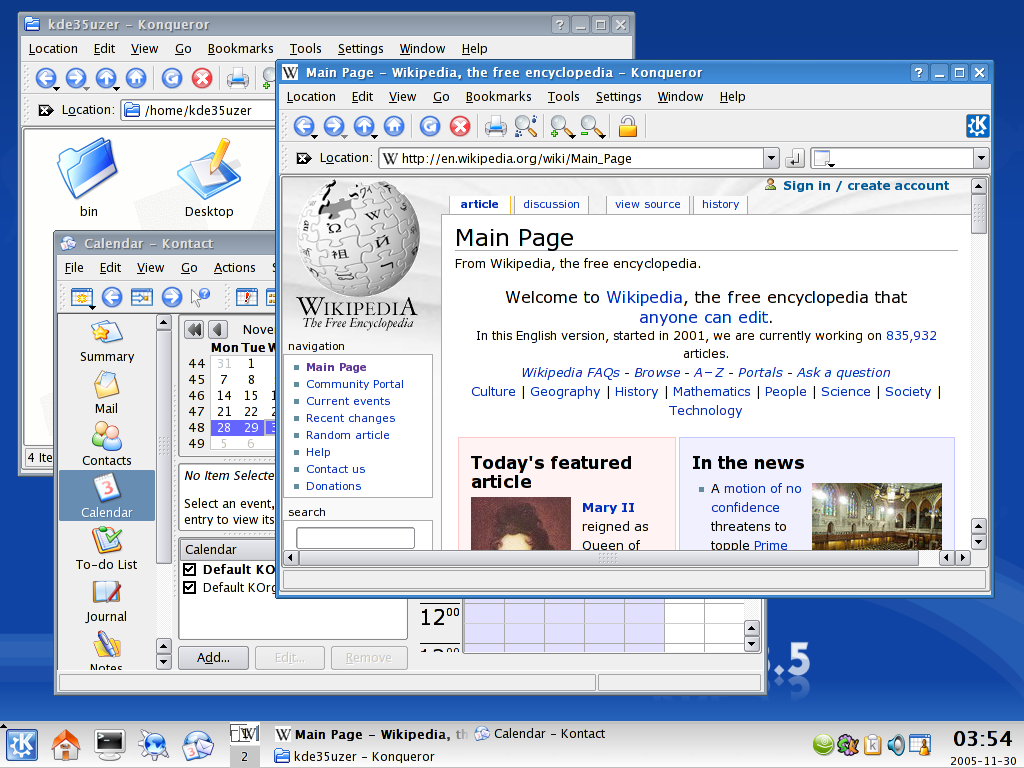
표준 GNOME 데스크톱은 화면 상단에 메뉴 모음을 사용하지만 이 메뉴 모음에는 응용 프로그램 및 시스템 메뉴와 상태 정보(예: 시간)만 포함되어 있으며, 개별 프로그램도 자체 메뉴 모음을 갖는다. 버전 11.04부터 17.04까지 우분투 리눅스와 함께 제공된 Unity 데스크톱 셸은 매킨토시 스타일의 메뉴 모음을 사용한다. 하지만 Amiga 인터페이스와 유사하게 마우스 포인터를 위에 올려놓아야만 표시된다. 17.10부터는 GNOME 데스크톱 환경을 기본값으로 사용하며 해당 메뉴 모음을 사용한다.[3]
다른 윈도우 매니저와 데스크톱 환경은 프로그램이 자체 메뉴를 갖는 유사한 구성을 사용하지만, 루트 윈도우에서 하나 이상의 마우스 버튼을 클릭하면 다양한 응용 프로그램을 실행하거나 로그아웃하는 명령이 포함된 메뉴가 나타난다.
리눅스의 윈도우 매니저 메뉴는 일반적으로 텍스트 파일을 편집하거나 데스크톱 환경별 제어판 애플릿을 사용하여 구성할 수 있다.
2. 4. 아미가 (Amiga)


Amiga는 매킨토시와 유사한 메뉴 모음 스타일을 사용했지만, 기기의 사용자 지정 그래픽 칩을 통해 각 프로그램이 자체적인 해상도 및 색상 설정을 갖는 "화면"을 가질 수 있었고, 다른 프로그램의 화면을 표시하기 위해 아래로 드래그할 수 있다는 점이 달랐다. 제목/메뉴 모음은 일반적으로 화면 상단에 위치하며, 마우스 오른쪽 버튼을 눌러 접근하여 다양한 메뉴의 이름을 표시할 수 있었다. 마우스 오른쪽 버튼을 누르지 않으면 메뉴/제목 표시줄에는 일반적으로 화면을 소유한 프로그램의 이름과 사용된 메모리 양과 같은 기타 정보가 표시되었다. 마우스 오른쪽 버튼을 눌러 메뉴에 접근할 때, 마우스 왼쪽 버튼을 클릭하여 여러 메뉴 항목을 선택할 수 있었고, 마우스 오른쪽 버튼을 떼면 메뉴에서 선택된 모든 작업이 선택된 순서대로 수행되었다. 이는 다중 선택으로 알려져 있었다.
워크벤치 화면 제목 표시줄에는 일반적으로 워크벤치 버전과 사용 가능한 Chip RAM 및 Fast RAM의 양이 표시되었다.[4] Amiga 메뉴 시스템의 특이한 기능은 워크벤치 화면이 "파일" 또는 "애플" 메뉴 대신 "워크벤치" 메뉴를 표시한다는 것이었으며, 이를 준수하는 응용 프로그램은 "프로젝트" 및 "도구" 메뉴를 표시했다 (''프로젝트''와 ''도구''는 각각 다른 시스템에서 ''파일'' 또는 ''문서''와 ''프로그램'' 또는 ''응용 프로그램''이라고 불리는 Amiga 용어였다).
키보드 단축키는 "오른쪽 Amiga" 키와 일반 영숫자 키를 함께 눌러 접근할 수 있었다.[5] (일부 초기 키보드에는 "왼쪽 Amiga" 키 대신 스페이스바 왼쪽에 코모도어 키가 있었다.) 왼쪽 및 오른쪽 Amiga (또는 코모도어 및 Amiga) 키의 채워진 디자인과 비어있는 디자인은 각각 이후 Apple II 키보드의 닫힌 Apple 및 열린 Apple 키와 유사하다.
2. 5. NeXTstep
NeXT 머신용 NeXTstep 운영 체제는 기본적으로 화면 왼쪽 상단에 "메뉴 팔레트"를 표시했다. 메뉴 목록의 항목을 클릭하면 메뉴의 명령 하위 메뉴가 표시되었다. 메뉴의 내용은 사용자가 워크스페이스 관리자 "내"에 있는지 또는 응용 프로그램에 따라 변경된다. 메뉴와 하위 메뉴는 개별 팔레트 창으로 쉽게 떼어내어 화면 주변으로 이동할 수 있다.
파워 유저는 항상 켜져 있는 메뉴를 끄고 마우스 오른쪽 버튼을 누르면 마우스 포인터 위치에 표시되도록 하는 경우가 많았다. 동일한 구현이 GNUstep 및 호환 응용 프로그램에서 사용되지만, 호스트 운영 체제 또는 다른 툴킷용으로 작성된 응용 프로그램은 해당 OS 또는 툴킷에 적합한 메뉴 체계를 사용한다.
2. 6. Atari TOS
아타리 ST의 TOS 운영 체제는 Mac OS처럼 화면 상단에 메뉴 모음을 표시했다. 마우스 버튼을 누르고 있는 상태에서 메뉴가 '풀다운'되는 대신, 포인터가 메뉴 제목 위에 놓이는 즉시 메뉴가 나타났다. 이는 풀다운 메뉴에 대한 애플(Apple Inc.)의 특허를 회피하기 위해 고안되었다.[1]
2. 7. RISC OS
RISC OS에서 가운데 버튼을 클릭하면 마우스 포인터 위치에 메뉴 목록이 표시된다. RISC OS의 메뉴 구현은 다른 시스템의 상황 메뉴와 유사하지만, 오른쪽 마우스 버튼을 사용하여 메뉴 항목을 선택해도 메뉴가 닫히지 않는다는 점이 다르다. 이를 통해 사용자는 메뉴를 닫기 전에 여러 설정을 구현하거나 시도해 볼 수 있다.
3. 사용 편의성
애플의 전 직원이자 인간-컴퓨터 상호 작용 전문가인 브루스 토그나치니는 Mac OS의 메뉴 모음이 피츠의 법칙 때문에 최대 5배까지 빠르게 접근할 수 있다고 주장한다.[6] 메뉴 모음이 화면 가장자리에 있기 때문에 사실상 무한한 높이를 가지며, Mac 사용자는 메뉴 모음을 벗어날 염려 없이 마우스 포인터를 화면 상단으로 "던질" 수 있다.
하지만 이는 원하는 메뉴가 현재 활성화되어 있다고 가정한다. 다른 응용 프로그램이 "포커스"를 가지고 있다면 메뉴는 해당 응용 프로그램에 속하게 되며, 사용자는 마우스를 "던지기" 전에 어떤 메뉴가 활성화되어 있는지 확인해야 하고, 종종 메뉴를 사용하기 전에 원하는 응용 프로그램에 포커스를 맞춰야 하는데, 이는 해당 메뉴가 제어하는 응용 프로그램과 완전히 별개이다. 이 기술의 효과는 더 큰 화면이나 낮은 마우스 가속 곡선에서 특히 메뉴 사용 후 창 내의 대상을 다시 이동하는 데 필요한 시간 때문에 감소한다.[7] 여러 디스플레이가 있는 시스템에서 메뉴 모음은 단일 "주" 디스플레이 또는 연결된 모든 디스플레이에 표시될 수 있다. 클래식 Mac OS와 OS X Mavericks 이전 버전의 macOS는 주 디스플레이에 단일 메뉴 모음만 표시했지만, Mavericks는 모든 디스플레이에 모음을 표시하는 옵션을 추가했다.
일부 응용 프로그램, 예를 들어 마이크로소프트 오피스 2007, 인터넷 익스플로러 7 (기본값), 구글 크롬 및 모질라 파이어폭스 4는 Windows 및 Linux에서 키 (일반적으로 "alt" 키)를 누를 때까지 메뉴 모음을 숨김으로써 메뉴 모음을 완전히 제거했다. 이러한 응용 프로그램은 일반적으로 작업을 선택하기 위해 하이퍼링크를 사용하여 사용자에게 상황에 맞는 옵션을 제공한다.
참조
[2]
웹사이트
Google Code Archive - Long-term storage for Google Code Project Hosting
https://code.google.[...]
[3]
웹사이트
Ubuntu 17.10 releases with GNOME, Kubernetes 1.8 & minimal base images
https://ubuntu.com/b[...]
2020-12-18
[4]
웹사이트
Release 3.0
http://www.gregdonne[...]
2016-03-01
[5]
서적
Amiga User Interface Style Guide
http://amigaos.pl/am[...]
Addison Wesley Publishing Company
2016-03-01
[6]
웹사이트
About Tog
http://www.asktog.co[...]
2012-11-17
[7]
웹사이트
'Re: PROPOSAL: "Mac" menubar as default' - MARC
http://lists.kde.org[...]
[8]
문서
본 사이트는 AI가 위키백과와 뉴스 기사,정부 간행물,학술 논문등을 바탕으로 정보를 가공하여 제공하는 백과사전형 서비스입니다.
모든 문서는 AI에 의해 자동 생성되며, CC BY-SA 4.0 라이선스에 따라 이용할 수 있습니다.
하지만, 위키백과나 뉴스 기사 자체에 오류, 부정확한 정보, 또는 가짜 뉴스가 포함될 수 있으며, AI는 이러한 내용을 완벽하게 걸러내지 못할 수 있습니다.
따라서 제공되는 정보에 일부 오류나 편향이 있을 수 있으므로, 중요한 정보는 반드시 다른 출처를 통해 교차 검증하시기 바랍니다.
문의하기 : help@durumis.com